はじめに
皆さんはマウスホイールを使っていますか?マウスを持っている人ならもれなく「使っている」と答えるでしょう。しかし、スクロールのためでしか使っていないという人がほとんどなのではないでしょうか。実はマウスホイールにはほかにも便利な機能があります。
本記事ではGIF動画を用いています。目がチカチカする可能性がございますのでご注意ください。
中ボタン
マウスホイールを押し込むとほぼすべてのマウスでカチッとクリックできるはずです。これが中ボタンと呼ばれるもので、マウス操作をさらに快適にしてくれます。

それでは、中ボタンのいくつかの機能をご紹介します。
オートスクロール
縦横に長いウェブページで、中ボタンを押しながら上下左右に動かすとマウスを動かした方にページが動きます。中ボタンを押し込んだ位置から離れるごとにスクロールスピードが増します。
また、マウスを動かさずに一度中ボタンをクリックするとマウスがカーソルの移動ではなく、オートスクロールモードに切り替わります。そしてマウスのいずれかをクリックするとカーソルを移動させる通常モードに戻ります。先ほど同様横にも動けますが、なんといってもマウスホイールを動かなくても自動的にスクロールできるので人差し指や中指が疲れなくなります。
タブを閉じる
タブを消すときにいちいちタブの×ボタンにカーソルを合わせていませんか?そうしなくてもタブバーの消したいタブにカーソルを持っていき、中ボタンを押すと×ボタンを押さずとも消すことができます。
新たなタブで開く
リンクをクリックするとき、新しいタブで開くために右クリックで「新しいタブで開く」を選んだり、慣れている人であれば Ctrl を押しながらクリックしているのではないでしょうか?これではだいぶ手間です。クリックや右クリックの代わりに中ボタンをクリックすると新しいタブで開くことができます。
トラックパッドで中ボタンを使う
これまで中ボタンクリックについて紹介しましたが、これはマウスだけの専売特許というわけではありません。Windowsであれば設定をすれば、Macであれば拡張機能を入れることでこれをトラックパッドで実現することができます。
Windowsのトラックパッドで中ボタンを使う設定
- スタートメニューを開く
- 「設定」を開く
- 「Bluetoothとデバイス」を選択
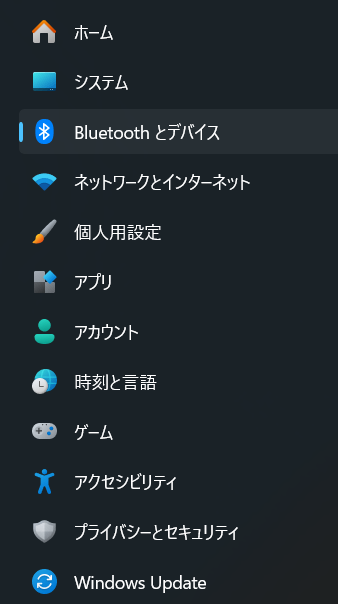
- 「タッチパッド」を選択
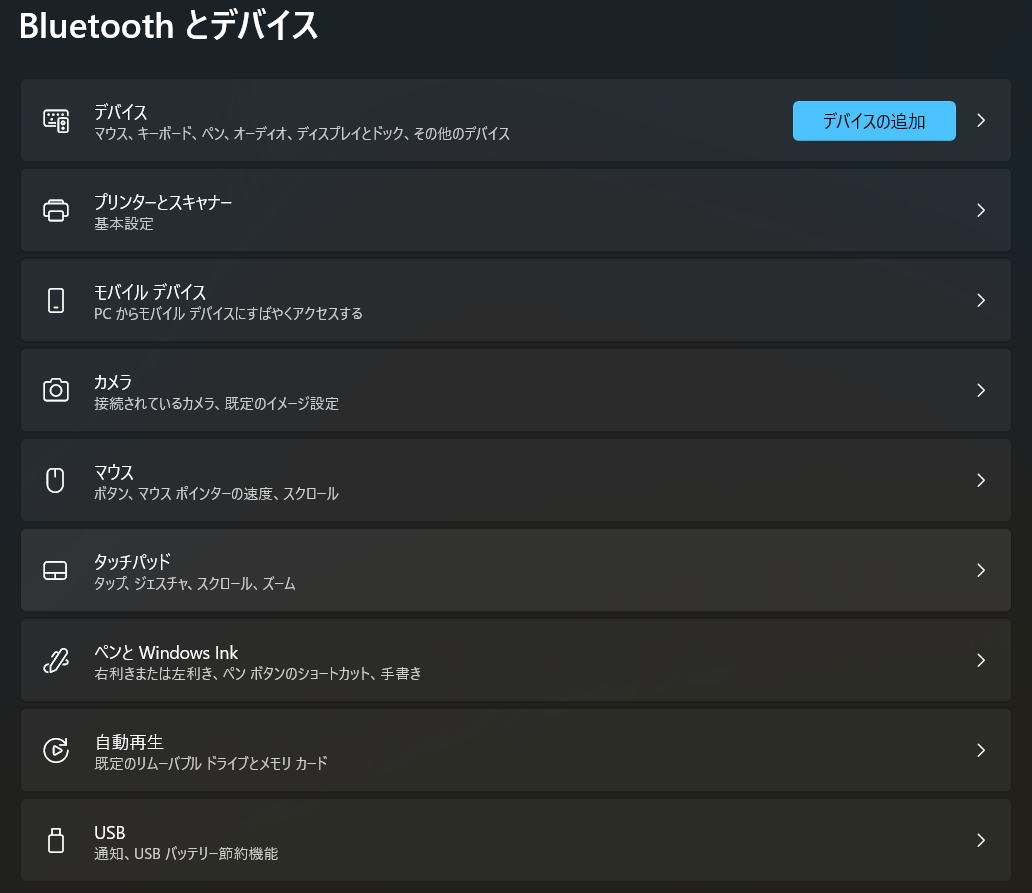
- 「3本指ジェスチャ」 (「4本指ジェスチャ」) を開く
- 「タップ」の動作を「マウスの中央ボタン」に
押しながらのオートスクロールだけは使えませんのでご注意ください。
Macのトラックパッドで中ボタンが使える拡張機能
Macの標準機能ではトラックパッドで中ボタンのクリックを扱うことはできません。ですので、拡張機能を導入する必要があります。以下は私が使っていた拡張機能です。
インストールの手順は以下です。
- 以下のコマンドを実行
brew install --cask --no-quarantine middleclick
- アプリケーションフォルダから MiddleClickを実行
こちらもWindowsのトラックパッドと同様に押しながらのオートスクロールは使えませんのでご注意を
さいごに
紹介しきれなかった機能もまだまだあります。いろいろ触ってみて片手で素早く楽できるようになりましょう!



